指定した要素のリンクをクリック
<< 文書ドキュメントの指定した要素のリンクURLを抽出するサブルーチンの作成 :前の記事
前回は、文書ドキュメントの指定した要素のリンクURLを抽出するサブルーチンの作成について解説しました。一意のキーワードを設定するだけで簡単にリンクURLを抽出することができました。
今回は、aタグのリンクをクリックする方法について解説しますが、「aタグから要素を特定する」では、DocumentオブジェクトのLinksプロパティを利用してリンクのURLやアンカーテキストなどの抽出やクリック処理について解説しました。今回はその中の指定した要素のリンクをクリックする方法を具体的に解説していきます。
目次
- DOM(Document Object Model)とは
- HTML(HyperText Markup Language)とは
- タグと要素(エレメント)の違い
- 利用するサブルーチン・プロパティ・メソッド・VBA関数について
- 指定した要素のリンクをクリックする処理の流れ
- 指定した要素のリンクをクリックするサンプルコード
- まとめ
DOM(Document Object Model)とは
DOMとは「Document Object Model」の略称で、html・head・body・p・aなどのHTMLドキュメント要素にアクセスして取得や操作ができる仕組みのことです。
以下はHTMLドキュメントをツリー構造に表したものでDOMツリーと呼ばれます。階層状のツリー構造でHTMLドキュメントを表現します。

HTML(HyperText Markup Language)とは
HTMLとは「HyperText Markup Language」の略称で、Webページを作成するために開発された言語です。世の中に公開されているWebページのほとんどがHTMLで作成されています。こちらのサイトもHTMLで作成されています。
HTMLは基本的に以下のような構成でできており「<タグ名>★テキスト★</タグ名>」が1つの要素(エレメント)になります。この中の特定の要素に対してデータの取得や操作を行っていきます。
<html>
<head>
<title>VBAのIE制御</title>
</head>
<body>
<p>こちらはpタグのテキストです。</p>
<a href="★リンクURL(アドレス)★">リンクのアンカーテキストです。</a>
</body>
</html>※ドラッグ(スワイプ)すると全体を確認できます。
タグと要素(エレメント)の違い
HTML言語では、「タグ」と呼ばれる仕組みを利用して構築していきます。以下のイメージを確認すると分かりやすいと思いますが、タグとは「<」と「>」で構成されており、開始タグと終了タグまでの括りで1つの要素を形成します。
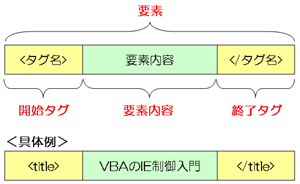
具体例で説明するとWebページのURL(アドレス)を表す「titleタグ」を利用して開始タグの「<title>」と終了タグの「</title>」で括り、タグの中の文字列が「要素内容」となります。こちらでは「VBAのIE制御入門」の文字列が要素内容となります。
そして、こちらの「開始タグ+要素内容+終了タグ」の全体を「要素」と呼びます。また、別名では「エレメント」と呼ばれますので、どちらも同じ意味であることを理解してください。
利用するサブルーチン・プロパティ・VBA関数について
今回利用するサブルーチン・プロパティ・メソッド・VBA関数は以下になります。利用方法については処理の解説で行いますが、どのような機能を持っているのか簡単に目を通してください。
- ieViewサブルーチン
- ieCheckサブルーチン
- Documentプロパティとは
- Linksプロパティとは
- outerHTMLプロパティとは
- Clickメソッドとは
- InStr関数とは
- MsgBox関数とは
ieViewサブルーチンとは
ieViewサブルーチンは指定したURL(アドレス)をInternetExplorerで起動させ、Webページが完全に読み込まれるまで待機処理をするマクロです。
ieCheckサブルーチンとは
ieCheckサブルーチンは指定したInternetExplorerオブジェクトのWebページが完全に読み込まれるまで待機処理をするマクロです。
Documentプロパティとは
InternetExplorerオブジェクトのDocumentプロパティはHTMLドキュメントのオブジェクトを返すプロパティです。これによりHTMLドキュメントを操作することができます。
Linksプロパティとは
DocumentオブジェクトのLinksプロパティはHTMLドキュメント内のa要素オブジェクトのコレクションを返すメソッドです。
outerHTMLプロパティとは
要素オブジェクトのouterHTMLプロパティは指定した要素オブジェクトの要素タグとそのタグに含まれるHTMLコードを取得するプロパティです。
Clickメソッドとは
LinksオブジェクトのClickメソッドは指定したa要素をクリックするプロパティです。
InStr関数とは
InStr関数はある文字列(string1)の中から指定した文字列(string2)を検索して最初に見つかった文字位置返すVBA関数です。
MsgBox関数とは
MsgBox関数はダイアログボックスにメッセージとボタンを表示し、どのボタンが押されたかを示す整数型の数値を返します。
指定した要素のリンクをクリックする処理の流れ
以下が今回の処理の流れになります。
- ①変数宣言
- ②ieViewサブルーチンを利用して指定したURLをIEで起動
- ③HTMLドキュメントのオブジェクトを取得
- ④HTMLドキュメント内のアンカー要素コレクションを取得
- ⑤コレクションの中から特定のキーワードを持つアンカー要素オブジェクトを取得
- ⑥特定のアンカー要素オブジェクトのリンクをクリック
- ⑦ページが完全に読み込まれるまで待機処理
指定した要素のリンクをクリックするサンプルコード
こちらのVBAコードは、IE(InternetExplorer)の指定した要素のリンクをクリックするマクロです。
Sub sample()
Dim objIE As InternetExplorer
Dim objLink As Object
'Style・runtimeStyle・currentStyleプロパティの違いページをIE(InternetExplorer)で起動
Call ieView(objIE, "http://www.vba-ie.net/element/dom-style.html")
For Each objLink In objIE.document.Links
If InStr(objLink.outerHTML, "次へ") > 0 Then
objLink.Click
Call ieCheck(objIE)
Exit For
End If
Next
End Sub※ドラッグ(スワイプ)すると全体を確認できます。
クリックする要素のHTMLコード
<div class="clearfix numNavi">
<ul class="listFloat">
<li class="btnPink boxW30">
<a href="http://www.vba-ie.net/element/dom-style.html">1</a>
</li>
<li class="btnBlue boxW30">
<a href="http://www.vba-ie.net/element/dom-style2.html">2</a>
</li>
<li class="btnBlue boxW80">
<a href="http://www.vba-ie.net/element/dom-style2.html">次へ</a>
</li>
</ul>
</div>
解説
Sub sample()
Dim objIE As InternetExplorer
Dim objLink As Object※ドラッグ(スワイプ)すると全体を確認できます。
こちらはSubステートメントに引数の設定がないsampleプロシージャになります。 まずは、変数宣言でメモリ領域を割り当てるDimステートメントを利用してオブジェクト変数objIEに「InternetExplorer型」を、オブジェクト変数objLinkに「オブジェクト型(Object)」を変数宣言しています。
'Style・runtimeStyle・currentStyleプロパティの違いページをIE(InternetExplorer)で起動
Call ieView(objIE, "http://www.vba-ie.net/element/dom-style.html")※ドラッグ(スワイプ)すると全体を確認できます。
次に他のプロシージャを呼び出すCallステートメントを利用してieViewサブルーチンを呼び出しています。第一引数にはオブジェクト変数の「objIE」を第二引数には表示させるURL(アドレス)の「http://www.vba-ie.net/element/dom-style.html」を設定しています。これによりInternetExplorerで指定したページが表示されます。
For Each objLink In objIE.document.Links
(処理省略)
Next※ドラッグ(スワイプ)すると全体を確認できます。
こちらでは、DocumentオブジェクトのLinksプロパティを利用して文書ドキュメント内のすべてのa要素コレクションを取得しています。こちらをFor Each~Nextステートメントのコレクションに設定し、すべてのa要素の要素数だけループ処理を行っています。
If InStr(objDoc.outerHTML, "次へ") > 0 Then
objLink.Click
Call ieCheck(objIE)
Exit For
End If※ドラッグ(スワイプ)すると全体を確認できます。
こちらでは、If~Then~Elseステートメントを利用してa要素の文書ドキュメントに「次へ」のキーワードが含まれていないかチェックしています。
キーワードが含まれているかをチェックするには、指定したキーワードで最初に見つかった文字位置を返すInStr関数を利用しています。要素の文書ドキュメントに「次へ」のキーワードが含まれている場合は必ず「0」以上の値を返すので、比較演算子を利用して「0」以上の場合を条件式としています。
そして、要素オブジェクトのClickメソッドを利用して「次へ」のリンクをクリックします。この時に注意しなければいけないのは、クリックした先のページが完全に読み込まれるまで待機処理を行う必要があります。そこで完全に読み込まれるまで待機処理を行うieCheckサブルーチンにInternetExplorerオブジェクトを設定して、待機処理を行います。
尚、ページが完全に読み込まれるまでの待機処理については「指定したURLをIEで起動する」で詳しく解説していますので、確認してください。
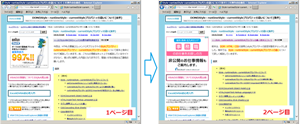
クリック処理が完了するとループ処理をする必要がありませんので、ループ処理を回避するExit Forステートメントを利用してループから抜け出します。
まとめ
今回は、指定した要素のリンクをクリックする方法について解説しました。こちらはこれまで説明してきた処理を利用して簡単にリンクをクリックできたかと思います。次回は、文書ドキュメントの指定した要素のリンクをクリックするサブルーチンの作成について解説していきます。
次の記事: エクセルVBAで指定した要素のリンクをクリックするサブルーチン >>
IEのデータ収集&自動操作のプログラミング本はこの1冊だけ!IEの起動やポップアップウィンドウ、表示を制御する基本的なコードはもちろん、テキストボックスやラジオボタン、表、ハイパーリンクなどのHTML部品を制御する方法など、自動操作に欠かせないノウハウを丁寧に解説。
VBAのIE制御についてのQ&A掲示板↑VBAのIE操作で分からない事があればこちらの掲示板よりご質問ください。
ExcelのVBA初心者入門↑こちらはVBAをマスターできるよう初心者向けのエクセルVBA入門コンテンツになります。
目次
IE制御の準備
HTMLエレメント基本操作
HTMLエレメント実践操作
IE操作に便利なツール
こちらでは、これまでに紹介したIE(InternetExplorer)操作で便利な機能をツール化しています。無償でダウンロードできますので、目的に合わせたご利用ください。
IEのメソッド・プロパティ
こちらでは、IE(InternetExplorer)オブジェクトのメソッド・プロパティをまとめています。
IE操作のVBA関数
こちらでは、エクセルVBAのIE(InternetExplorer)操作で利用されたVBA関数をまとめています。
IE操作のステートメント
こちらでは、エクセルVBAのIE(InternetExplorer)操作で利用されたステートメントをまとめています。ExcelのVBAで基本的な部分になりますので、しっかり理解しましょう。
IE制御のVBAコード
こちらでは、これまでに作成したIE(InternetExplorer)操作で役立つサブルーチンをまとめています。
全てをコピーする必要はありませんが、目的に合わせたサブルーチンをご利用ください。
